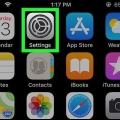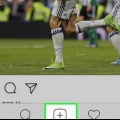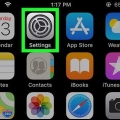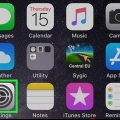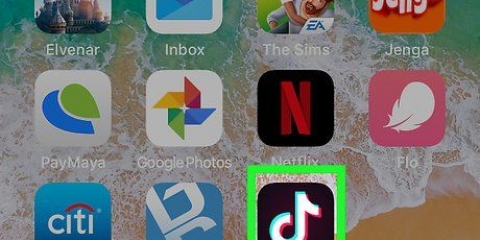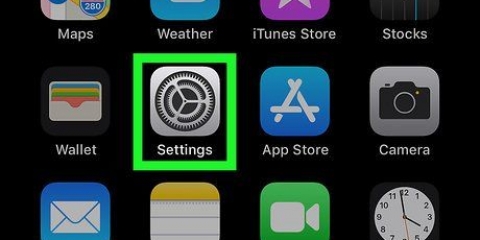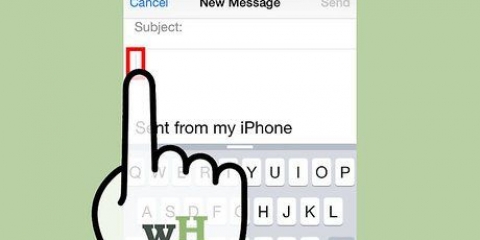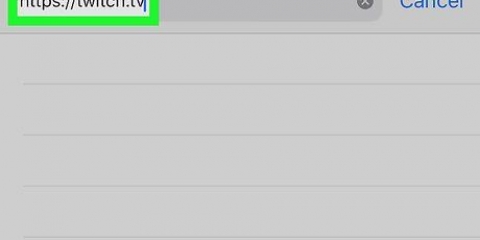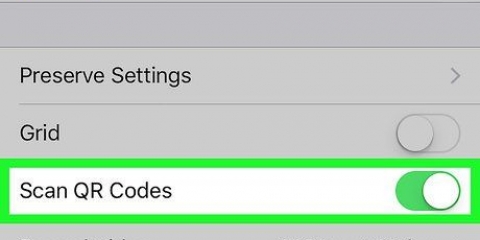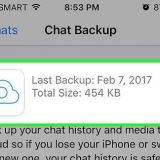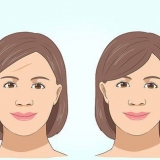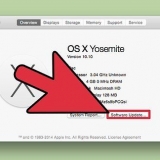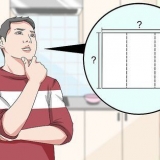Slå automatisk skærmrotation fra på en iphone eller ipad
Denne vejledning vil lære dig, hvordan du forhindrer skærmen på din iPhone eller iPad i at rotere, når du roterer eller flytter enheden.
Trin
Metode 1 af 2: Aktiver rotationslås i iOS 7 og nyere

1. Stryg op. Stryg op fra bunden af skærmen. Du åbner kontrolpanelet.
- Hvis der ikke sker noget, skal du måske

2. Tryk på knappen `Roter lås`. Det er en knap i øverste højre hjørne af kontrolpanelet med et billede af en hængelås omgivet af en buet pil. Nu forbliver din enheds skærm den samme, uanset hvordan du drejer den.
Knappen Rotationslås er rød, når funktionen er aktiv. Tryk på den igen for at Rotationslås at slukke.
Metode 2 af 2: Aktiver kontrolpanel

1. Åbn din enheds indstillinger. Dette er en grå app på din startskærm med et billede af et gear (⚙️).

2. Tryk på Kontrolpanel. Den er placeret øverst i menuen ved siden af et gråt ikon med et billede af hvide skydere.

3. Skub knappen ved siden af "Lås skærmadgang" til positionen "Til". Knappen bliver grøn.

4. Skub knappen ved siden af "Adgang fra apps" til positionen "Til". Knappen bliver grøn, og du kan nu få adgang til Kontrolcenter fra enhver skærm på din enhed.
Artikler om emnet "Slå automatisk skærmrotation fra på en iphone eller ipad"
Оцените, пожалуйста статью
Lignende
Populær